Win10窗口如何智能分屏显示
win10自带的分屏功能,可以帮我们多窗口操作,比较方便快捷。
很多小伙伴不知道该怎么操作才能实现分屏,下面就详细介绍一下。
1. 电脑上打开几个应用窗口,在任务栏上,如下图。

2. 任意打开其中一个,点击上方空白处,如图。
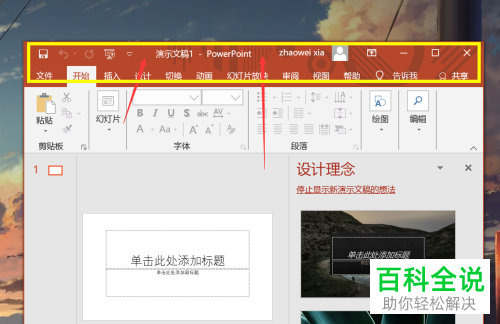
3. 点击以后按住鼠标,将这个应用窗口向右拖。
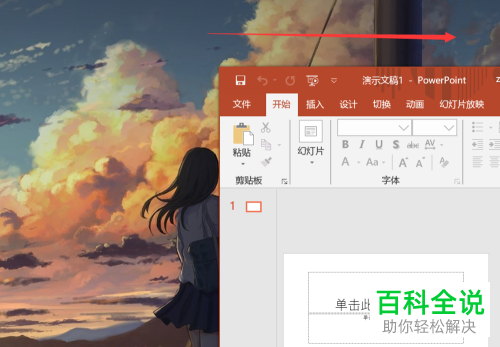
4. 直到出现预见窗口大小,如图一条线一样的东西,放手。
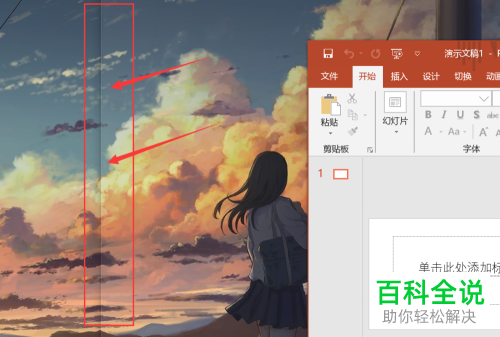
5. 这时我们就看到win10智能分屏了刚才打开的几个应用窗口。

6. 接着点击应用中的任意窗口,就显示屏2。
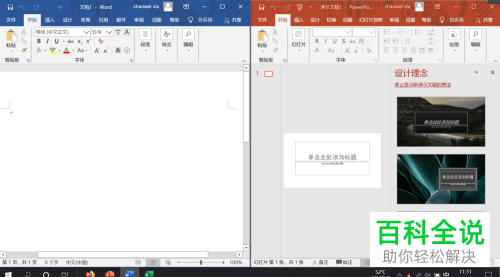
以上就是Win10窗口如何智能分屏显示的具体操作步骤。
赞 (0)

